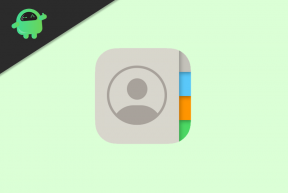Πώς να ριζώσετε οποιοδήποτε Tecno Smartphone χρησιμοποιώντας το Magisk Patched Root
μικροαντικείμενα / / August 04, 2021
Στον κόσμο των προσαρμογών Android, είναι πραγματικά απαραίτητο για τους χρήστες να έχουν πλήρη πρόσβαση στο σύστημα συσκευών και στα δεδομένα του. Εδώ η ριζοβολία στο Android έρχεται στο φως επειδή επιτρέπει στους χρήστες να κάνουν την εργασία ό, τι θέλουν. Η αλλαγή διεπαφής χρήστη, εικονιδίων, θεμάτων, γραμματοσειρών, άλλων οπτικών στοιχείων, λειτουργιών και άλλων γίνεται εύκολη. Εάν είστε ένας από τους Τεκνο χρήστες κινητών, μπορείτε να ακολουθήσετε τον τρόπο ρίζας οποιουδήποτε smartphone Tecno χρησιμοποιώντας το Magisk Patched Root.
Οι συσκευές Tecno γίνονται τόσο δημοφιλείς λόγω της δέσμευσής τους να παρέχουν καλύτερο υλικό και βελτιωμένο δέρμα. Ωστόσο, εάν είστε θαυμαστής Android και δεν θέλετε να θέσετε σε κίνδυνο καμία από τις λειτουργίες ή τις επιλογές προσαρμογής τότε ριζοβολία είναι ο μόνος τρόπος. Υπάρχουν μερικές επιλογές για τη ρίζα της συσκευής σας Android, αλλά όταν πρόκειται για ριζοβολία χωρίς συστήματα, τίποτα δεν είναι καλύτερο από το Magisk από τώρα.
Περιεχόμενα σελίδας
- Τι είναι το Rooting;
-
Πλεονεκτήματα του Rooting Tecno Devices
- Προϋποθέσεις:
-
Βήματα για να Root το Tecno Smartphone σας
- 1. Εξαγωγή και Patch Boot.image χρησιμοποιώντας το Magisk
- 2. Εκκίνηση σε λειτουργία Fastboot
- 3. Απενεργοποίηση DM Verity
- 4. Flash Patch Boot Image
- 5. Επαληθεύστε τη ρίζα χωρίς σύστημα στη συσκευή σας
Τι είναι το Rooting;
Η εκκίνηση της συσκευής σας Android σημαίνει ότι παρέχετε σε έναν διαχειριστή ή έναν υπερχρήστη πρόσβαση στον εαυτό σας για μια απεριόριστη επιλογή προσαρμογής, αντί να κολλήσετε στο φορτωτή εκκίνησης και την αποκατάσταση. Βασικά σας προσφέρει το προνόμιο ή την πρόσβαση root για να ξεκλειδώσετε το λειτουργικό σύστημα στη συσκευή σας και, στη συνέχεια, θα μπορείτε να κάνετε πολλές εργασίες που δεν ήταν δυνατό πριν.
Η εκκίνηση σε μια συσκευή Android σας προσφέρει απλή επεξεργασία ή διαγραφή αρχείων συστήματος, απεγκατάσταση του bloatware, αναβάθμιση ή υποβάθμιση του λειτουργικού συστήματος, αντικατάσταση του υλικολογισμικού με ένα προσαρμοσμένο, overclocking ή underclocking της απόδοσης, βελτίωση της διάρκειας ζωής της μπαταρίας, εγκατάσταση λειτουργικές μονάδες προσαρμογής τρίτων, χρησιμοποιώντας προσαρμοσμένες γραμματοσειρές / θέματα / εικονίδια, χρησιμοποιώντας άλλα οπτικά στοιχεία, χρησιμοποιώντας απευθείας ριζωμένες εφαρμογές, εκτελώντας τροποποιήσεις συστήματος και πολλά άλλα.
Πλεονεκτήματα του Rooting Tecno Devices
Ένα από τα μεγαλύτερα πλεονεκτήματα της πρόσβασης root στις συσκευές σας Tecno είναι ότι μπορείτε να βγείτε από το UI (HiOS). Πολλοί χρήστες συσκευών Tecno ανέφεραν ότι δεν είναι ικανοποιημένοι με την απόδοση ή τη σταθερότητα του HiOS. Αυτό μπορεί πραγματικά να κάνει μια τεράστια διαφορά στην καθημερινή εμπειρία χρήσης. Υπάρχουν μερικά πλεονεκτήματα που αναφέρονται παρακάτω.
- Η εκκίνηση με το Magisk προσφέρει πρόσβαση χωρίς ρίζα χωρίς σύστημα που δεν μπερδεύει τα διαμερίσματα συστήματος
- Απόκρυψη διαδικτυακών μέτρων ασφαλείας, όπως η χρήση του SafetyNet ή των τραπεζικών εφαρμογών
- Υπερκλείδωμα ή underclock την απόδοση του συστήματος
- Αυξήστε τη διάρκεια ζωής της μπαταρίας
- Απεγκατάσταση bloatware (προεγκατεστημένες εφαρμογές)
- Χρησιμοποιήστε το εργαλείο αποκλεισμού διαφημίσεων στο μέγιστο βαθμό
- Χρησιμοποιήστε πολλές ριζωμένες εφαρμογές για περαιτέρω έλεγχο του υποσυστήματος
- Εγκαταστήστε το Xposed Framework και το Xposed Module
- Αδρανοποίηση φόντου με εφαρμογές που δεν χρησιμοποιείτε
- Αλλάξτε ή τροποποιήστε το περιβάλλον εργασίας χρήστη του συστήματος και τα στοιχεία του
- Κι αλλα…
Διαβάστε περισσότερα:PRO και μειονεκτήματα του Rooting Android Phone
Προϋποθέσεις:
Εδώ έχουμε αναφέρει όλες τις απαιτήσεις που απαιτούνται προτού μπείτε στα βήματα εγκατάστασης ρίζας.
1. Χρειάζεστε υπολογιστή ή φορητό υπολογιστή
Πρώτα απ 'όλα, χρειάζεστε έναν υπολογιστή / φορητό υπολογιστή για να συνδέσετε τη συσκευή Tecno μέσω καλωδίου USB. Είναι απαραίτητο επειδή η διαδικασία ξεκλειδώματος του bootloader απαιτεί έναν υπολογιστή για την παροχή εντολών.
2. Φορτίστε τη συσκευή σας
Λάβετε υπόψη ότι το ακουστικό σας θα πρέπει να φορτίζεται περισσότερο από 50% τουλάχιστον, προκειμένου να αποφευχθεί η περιστασιακή διακοπή λειτουργίας της συσκευής κατά τη διάρκεια της αναβοσβήνει αρχείων.
3. Εγκαταστήστε ADB και Fastboot Binaries
Το ADB είναι απαραίτητο για να σας επιτρέψει να κάνετε root ή να τροποποιήσετε τα αρχεία συστήματος της συσκευής σας χρησιμοποιώντας τις εντολές σωστά. Ενώ το Fastboot απαιτείται για την τροποποίηση του υλικολογισμικού του τηλεφώνου στέλνοντας εντολές σε αυτό. Μπορείς κατεβάστε τα εργαλεία ADB Fastboot εδώ.
Διαφημίσεις
4. Εγκαταστήστε προγράμματα οδήγησης USB
Τα προγράμματα οδήγησης USB βασικά συνδέονται και δημιουργούν μια γέφυρα επικοινωνίας μεταξύ της φορητής συσκευής και ενός υπολογιστή μόλις συνδεθεί μέσω του καλωδίου USB. Κατά την αναβάθμιση αρχείων ή τη μεταφορά δεδομένων, η συνδεσιμότητα παραμένει σταθερή. Βεβαιωθείτε ότι έχετε κατεβάσει το Προγράμματα οδήγησης Tecno USB για τη συσκευή σας.
5. Χρησιμοποιήστε πρωτότυπο καλώδιο USB
Η χρήση ενός πρωτότυπου καλωδίου USB συνήθως βοηθά τους χρήστες να συνδέονται και να λαμβάνουν σταθερή επικοινωνία μεταξύ υπολογιστή και συσκευής. Κατά τη χρήση ενός καλωδίου USB τρίτου μέρους μπορεί να προκαλέσει προβλήματα συνδεσιμότητας στις περισσότερες περιπτώσεις.
6. Ενεργοποίηση εντοπισμού σφαλμάτων USB / Ενεργοποίηση ξεκλειδώματος OEM
- Ανοιξε το Ρυθμίσεις μενού στη συσκευή σας.
- Προχωρήστε προς Για το τηλέφωνο.

Διαφημίσεις
- Μετακινηθείτε προς τα κάτω προς τα κάτω> Πατήστε στο Αριθμός κατασκευής για 7 φορές γρήγορα και οι Επιλογές προγραμματιστή θα ενεργοποιηθούν στο τηλέφωνό σας.
- Επιστρέψτε ξανά στο μενού Ρυθμίσεις και ανοίξτε Επιλογές ανάπτυξης.
- επιτρέπω Εντοπισμός σφαλμάτων USB.

- Στη συνέχεια, ενεργοποιήστε Να επιτρέπεται το ξεκλείδωμα OEM πολύ.
7. Αντιγράφων ασφαλείας των δεδομένων
Βεβαιωθείτε ότι έχετε λάβει ένα πλήρες αντίγραφο ασφαλείας δεδομένων της συσκευής σας πριν ξεκλειδώσετε το bootloader ή το ριζώσετε. Η μέθοδος ξεκλειδώματος του bootloader θα εξαλείψει εντελώς τα εσωτερικά δεδομένα αποθήκευσης.
8. Ξεκλειδώστε το Bootloader
Το ξεκλείδωμα του bootloader της συσκευής είναι το πιο σημαντικό και η πύλη εισόδου για τον κόσμο των προσαρμογών στο Android. Οι OEM προσφέρουν τον κλειδωμένο bootloader λόγω πολλών προβλημάτων ασφαλείας. Επομένως, εάν θέλετε να κάνετε flash ένα προσαρμοσμένο υλικολογισμικό ή μια προσαρμοσμένη ανάκτηση ή να ενεργοποιήσετε την πρόσβαση root, θα πρέπει πρώτα να ξεκλειδώσετε το bootloader. Εδώ μπορείτε να μάθετε ένα σε βάθος οδηγό ξεκλειδώματος εκκίνησης για συσκευές Tecno.
Βήματα για να Root το Tecno Smartphone σας
Μόλις τελειώσετε με όλες τις προϋποθέσεις και τις λήψεις, μπορείτε τώρα να ακολουθήσετε τα παρακάτω βήματα ένα προς ένα.
Αποποίηση ευθυνών: Το GetDroidTips δεν θα είναι υπεύθυνο για οποιοδήποτε είδος προβλήματος που μπορεί να εμφανιστεί στη συσκευή σας μετά την τήρηση αυτού του οδηγού. Πρέπει να γνωρίζετε τι κάνετε και να προχωρήσετε με δική σας ευθύνη. Εάν δεν ακολουθήσετε σωστά τα βήματα, ενδέχεται να καταλήξετε σε bootloop ή να ανοίξετε τη συσκευή σας. Επιπλέον, η ριζοβολία της συσκευής σας ενδέχεται να ακυρώσει την εγγύηση του κατασκευαστή (εάν ισχύει).
1. Εξαγωγή και Patch Boot.image χρησιμοποιώντας το Magisk
- Πρώτα απ 'όλα, πρέπει να εξαγάγετε την εικόνα εκκίνησης χρησιμοποιώντας το Εργαλείο MTK Droid.
- Συνδέστε τη συσκευή σας μέσω καλωδίου USB και αντιγράψτε μόνο το αρχείο boot.img από τον εξαγόμενο φάκελο στον χώρο αποθήκευσης της συσκευής σας
- Εκτόξευση Διευθυντής Magisk. Όταν εμφανιστεί ένα αναδυόμενο παράθυρο ζητώντας να εγκαταστήσετε το Magisk, επιλέξτε ΕΓΚΑΘΙΣΤΩ και επιλέξτε ξανά εγκατάσταση.
- Πατήστε "Αρχείο εικόνων εκκίνησης κώδικα".

- Μεταβείτε στον εσωτερικό χώρο αποθήκευσης> Επιλέξτε την εικόνα εκκίνησης του τηλεφώνου σας που έχετε μεταφέρει νωρίτερα.
- Το Magisk θα αρχίσει να επιδιορθώνει την εικόνα εκκίνησης. Να έχεις υπομονή.
- Μόλις επιδιορθωθεί η εικόνα εκκίνησης, αντιγράψτε το "Patched_boot.img" από τον εσωτερικό χώρο αποθήκευσης και αντικαταστήστε τον στον ίδιο εξαγόμενο φάκελο ROM στον υπολογιστή σας.
Εδώ μπορείτε να δείτε το βήματα για την εγκατάσταση του Patch Boot Image σε οποιαδήποτε συσκευή MediaTek. Εάν η παραπάνω μέθοδος δεν λειτουργεί στη συσκευή Tecno, δοκιμάστε να χρησιμοποιήσετε τη μέθοδο ADB & Fastboot.
- Τώρα, εξαγάγετε το εργαλείο ADB & Fastboot και, στη συνέχεια, μετακινήστε το διορθωμένο αρχείο εικόνας εκκίνησης στον ίδιο φάκελο.
- Πατήστε και κρατήστε πατημένο το πλήκτρο Shift + δεξί κλικ του ποντικιού για να ανοίξετε το παράθυρο εντολών / PowerShell.
- Στη συνέχεια, εισαγάγετε την ακόλουθη εντολή για να κάνετε flash το "patched_boot.img" για να εγκαταστήσετε το Magisk και να κάνετε root τη συσκευή σας Android:
fastboot flash boot patched_boot.img
- Για συσκευές με σύστημα διαμερισμάτων A / B, πρέπει να χρησιμοποιήσετε τις ακόλουθες εντολές:
fastboot flash boot_a patched_boot.img fastboot flash boot_b patched_boot.img
Αντικαταστήστε [patched_boot.img] με το όνομα του αρχείου εικόνας εκκίνησης που κατεβάσατε ακολουθούμενο από την επέκταση .img.
- Περιμένετε να ολοκληρωθεί η διαδικασία αναβοσβήνει.
2. Εκκίνηση σε λειτουργία Fastboot
- Βεβαιωθείτε ότι έχετε ανοίξει το παράθυρο της γραμμής εντολών μέσα στο φάκελο ADB και Fastboot (Platform-Tools).
- Πληκτρολογήστε την παρακάτω εντολή για επανεκκίνηση της συσκευής σας.
επανεκκίνηση fastboot
- Η συσκευή σας θα ξεκινήσει στη λειτουργία Fastboot.
3. Απενεργοποίηση DM Verity
- Κατεβάστε το υλικολογισμικό του μοντέλου Tecno από τον επίσημο ιστότοπο.
- Εξαγάγετε το αρχείο zip υλικολογισμικού χρησιμοποιώντας WinRAR ή 7zip.
- Εδώ θα λάβετε το αρχείο εικόνας εκκίνησης αποθεμάτων για το ακουστικό σας.
- Ανοιξε Διευθυντής Magisk στο τηλέφωνό σας> Πατήστε το Προηγμένες ρυθμίσεις > Καταργήστε την επιλογήΔιατήρηση AVB 2.0 / dm-verity.
- Αυτή η μέθοδος θα απενεργοποιήσει το Preserve AVB 2.0> Τώρα, μπορείτε να κάνετε flash το αρχείο εικόνας εκκίνησης που έχει διορθωθεί.
4. Flash Patch Boot Image
Τώρα, για να απενεργοποιήσετε το DM Verity ή το Android Verified Boot (AVB) χωρίς TWRP Recovery, θα πρέπει να αναβοσβήσουμε το αρχείο Patch boot img χρησιμοποιώντας εντολές Fastboot.
- Βεβαιωθείτε ότι έχετε συνδέσει τη συσκευή σας Tecno στον υπολογιστή μέσω καλωδίου USB και θα πρέπει να είναι ενεργοποιημένη η λειτουργία εντοπισμού σφαλμάτων USB.
- Μεταβείτε στο φάκελο πλατφόρμα-εργαλεία (ADB και Fastboot). Πατήστε το πλήκτρο Shift + Κάντε δεξί κλικ στο ποντίκι και στη συνέχεια επιλέξτε Ανοίξτε το παράθυρο εντολών εδώ.
- Τώρα, εκτελέστε την παρακάτω εντολή για εκκίνηση της συσκευής σας σε λειτουργία Fastboot:
adb επανεκκίνηση bootloader
- Τέλος, εκτελέστε την ακόλουθη εντολή για να αναβοσβήσετε το ενημερωμένο αρχείο boot.img:
fastboot flash boot magisk_patched.img
- Περιμένετε να ολοκληρωθεί η διαδικασία. Μόλις τελειώσετε, μπορείτε τώρα να επανεκκινήσετε τη συσκευή σας στο σύστημα εκτελώντας την παρακάτω εντολή:
επανεκκίνηση fastboot
- Τελείωσες.
5. Επαληθεύστε τη ρίζα χωρίς σύστημα στη συσκευή σας
- Ανοιξε το Διευθυντής Magisk εφαρμογή στη συσκευή σας Tecno.
- Τώρα, θα δείτε την πράσινη κατάσταση στην οθόνη που θα δείχνει ότι έχετε ενεργοποιήσει την πρόσβαση root χωρίς σύστημα στη συσκευή σας. Όλες οι επιλογές πρέπει να είναι πράσινες.
- Λοιπόν, έχετε ριζώσει με επιτυχία το ακουστικό Tecno και παρακάμψατε το μέτρο SafetyNet της Google.
- Απολαμβάνω!
συμπέρασμα
Είναι πολύ χρήσιμο για τους περισσότερους χρήστες συσκευών Android να επιτρέπουν την πρόσβαση root χρησιμοποιώντας το Magisk. Λόγω των προσαρμογών του Android, οι λάτρεις του Android ή οι geeks είναι πάντα πρόθυμοι να κάνουν κάτι εξαιρετικό. Ένα από τα καλύτερα μέρη είναι ότι αν δεν σας αρέσει η ριζοβολία ή δεν το βρίσκετε χρήσιμο στην περίπτωσή σας, μπορείτε πάντα να αναβοσβήνετε το υλικολογισμικό για να αφαιρέσετε πλήρως τη ρίζα.
Αυτό είναι, παιδιά. Υποθέτουμε ότι αυτός ο οδηγός σας βοήθησε. Για επιπλέον ερωτήματα, ενημερώστε μας στο παρακάτω σχόλιο.